Albümleri Kurtarın - iPhone'da Son Silinen Albümleri Alın ve Bulun
Fotoğraf albümleriniz iPhone'unuzdan silinebilir, ancak sistem bunları genellikle erişebileceğiniz yerlerde saklar. Önemli olan, nereye bakacağınızı ve önce neyi geri yükleyeceğinizi bilmektir. Bu makale, nasıl yapılacağını açıklayacaktır. albümü kurtar Dosyaları güvenilir ve test edilmiş yöntemlerle geri yükleyin. Albümlerin silindikten sonra geri yüklenip yüklenemeyeceğini, Son Silinenler klasörüne nasıl taşınacağını ve kaybolan fotoğrafları nasıl bulacağınızı açıklayarak başlayacağız. İşlem basittir ve hem yeni hem de ileri düzey iPhone kullanıcıları kolayca takip edebilir.
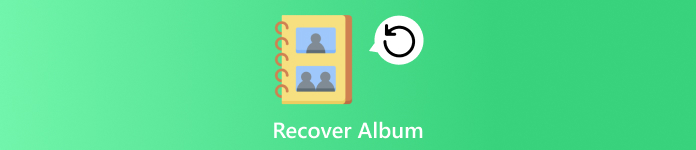
Bu makalede:
Bölüm 1. iPhone'da Silinen Bir Albümü Kurtarabilir misiniz?
Evet, yapabilirsiniz, ancak bu albümün nasıl ve ne zaman silindiğine bağlıdır. iPhone'unuzdan bir albüm veya fotoğraf kaldırdığınızda, bunlar önce Son Silinenler klasörüne taşınır. Bu klasör, dosyalarınızı 30 güne kadar saklayan geçici bir depolama alanı görevi görür. Bu süre içinde Fotoğraflar uygulamasını açıp Albümler'e gidip Son Silinenler bölümünü kontrol ederek birkaç dokunuşla geri yükleyebilirsiniz. 30 günlük sürenin sonunda sistem bunları kalıcı olarak temizler ve başka kurtarma yöntemlerine ihtiyacınız olur.
Birçok kullanıcı ayrıca "Silinmiş bir paylaşılan albümü kurtarabilir miyim?" diye soruyor. Cevap biraz farklı. Paylaşılan albümler iCloud üzerinden çalışır, yani sahibi albümü sildiğinde, bağlı tüm cihazlardan kaldırılır. Normal albümlerin aksine, paylaşılan albümler Son Silinenler'den geri yüklenemez. Bu durumda, albüm oluşturucusundan albümü tekrar paylaşmasını istemeniz veya tek tek fotoğrafların ana fotoğraf kitaplığınızda kayıtlı olup olmadığını kontrol etmeniz gerekir.
Dolayısıyla, iPhone'unuzda silinen bir albümü nasıl kurtaracağınızı öğrenmeye çalışıyorsanız, normal albümler için Son Silinenler klasöründen başlayın. Ancak paylaşılan albümler için iCloud ayarlarını incelemeniz veya albümü sizinle paylaşan kişiden tekrar erişim istemeniz gerekebilir.
Bölüm 2. Yakın Zamanda Silinen Bir Albümden Nasıl Kurtarılır
Fotoğraflar uygulaması, yanlışlıkla silinen albümleri veya fotoğrafları geri getirmeniz için yerleşik bir yol sunar. Kaldırdığınız her şey, 30 gün boyunca Son Silinenler klasöründe saklanır ve bu, dosyalar tamamen silinmeden önce bir güvenlik ağı görevi görür.
şuraya git Fotoğraflar iPhone'unuzdaki uygulamaya dokunun, ardından Albümler sekmesi. Aşağı kaydırın Son Silinenler altında Araçlar bölüm.
Silinen dosyalara erişmek için cihaz parolanızı, Face ID'nizi veya Touch ID'nizi kullanarak klasörün kilidini açın. Eğer yoksa, kolayca erişebilirsiniz.
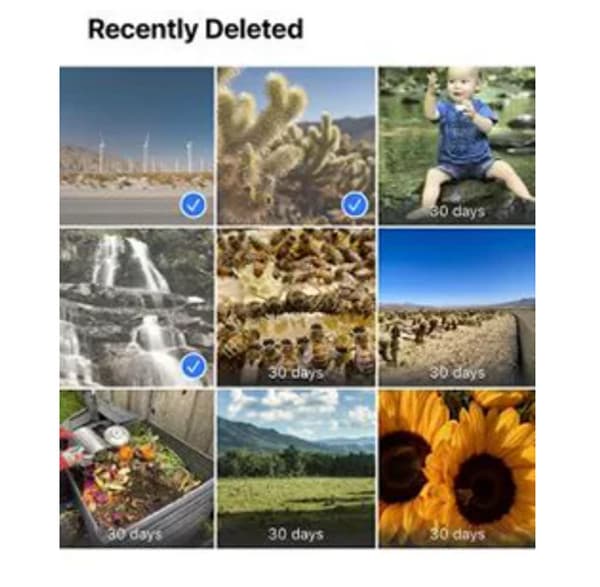
Musluk Seçme, geri almak istediğiniz fotoğrafları veya albümleri seçin ve tuşuna basın İyileşmekSeçili dosyalar anında fotoğraf arşivinize geri dönecektir.
Bu yöntemin yalnızca normal albümler için geçerli olduğunu unutmayın. iPhone'unuzda silinmiş bir paylaşılan albümü kurtarmak istiyorsanız, durum farklıdır. Paylaşılan albümler iCloud üzerinden yönetilir, bu nedenle sahibi bir albümü sildiğinde tüm cihazlardan kaldırılır. Dolayısıyla, isterseniz 30 gün sonra silinen fotoğrafları kurtar, o zaman bunları telefonunuza geri yüklemek için ekstra çaba sarf etmeniz gerekir.
Bölüm 3. Silinen Albümden Kayıp Fotoğrafları Bulma
Bazen silinen albümler, özellikle 30 günden fazla zaman geçtiyse, Son Silinenler klasöründe görünmez. Bu durum, fotoğraflarınızın sonsuza dek kaybolmuş gibi görünmesine neden olabilir. İyi haber şu ki, onları geri getirmenin hala yolları var. Tıpkı insanların Android'de silinen fotoğraf albümlerini kurtarma çözümlerini araması gibi, iPhone kullanıcıları da güvenilir araçlara sahiptir. imyPass iPhone Veri Kurtarma veya iCloud yedeklemeleri aracılığıyla geri yükleme gibi seçeneklerle, Fotoğraflar uygulamasında artık görünmeyen albümleri ve fotoğrafları kurtarabilirsiniz.
1. imyPass iPhone Veri Kurtarma
Bazen albümler veya fotoğraflar, özellikle 30 günlük süre geçmişse, Son Silinenler'de görünmeyebilir. Bu gibi durumlarda, güvenilir bir üçüncü taraf aracı en iyi seçeneğinizdir. En etkili çözümlerden biri: imyPass iPhone Veri KurtarmaBu yazılım, kaybolmuş gibi görünen fotoğraflarınızı, videolarınızı, mesajlarınızı ve diğer dosyalarınızı kurtarmak için cihazınızı, iTunes veya iCloud yedeklemenizi taramak üzere geliştirilmiştir. Kullanıcı dostu arayüzü, verileri hızlı bir şekilde geri yüklemek isteyen hem yeni başlayanlar hem de ileri düzey kullanıcılar için harika bir seçenektir.
Bilgisayarınıza imyPass iPhone Data Recovery'yi indirin ve kurun, ardından bir USB kablosu kullanarak iPhone'unuzda bir bağlantı oluşturun.
Yazılımı açın ve iOS Aygıtından Kurtar, iTunes Yedeklemesinden Kurtar veya iCloud Yedeklemesinden Kurtar gibi kullanmak istediğiniz kurtarma modunu seçin. Ancak bu sefer, iOS Aygıtından Kurtarma ve tıklayın Taramayı Başlat aracın silinen dosyaları aramasını sağlamak için.
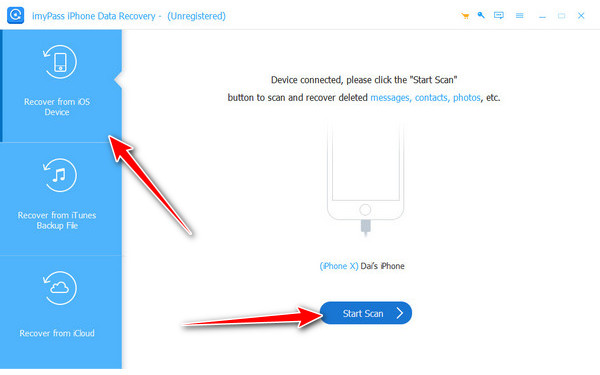
Tarama tamamlandıktan sonra sonuçların önizlemesini yapın, eksik fotoğraflarınızı veya albümlerinizi seçin ve tıklayın İyileşmek bunları cihazınıza veya bilgisayarınıza kaydetmek için.
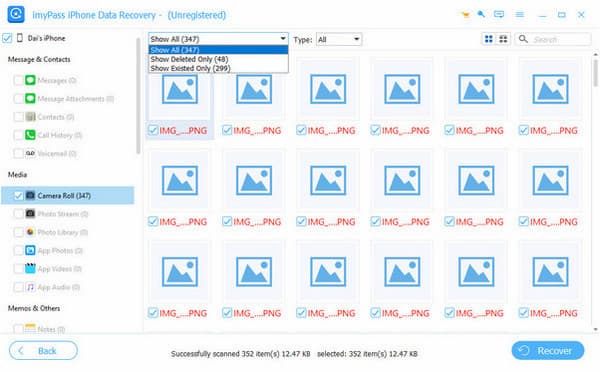
iPhone'unuzda silinen bir albümü 30 gün sonra kurtarabilir misiniz? Cevap evet, ancak Fotoğraflar uygulamasıyla değil. Bunun yerine, imyPass gibi araçlar, cihazınızı veya yedeklerinizi derinlemesine inceleyerek, aksi takdirde kaybolacak içerikleri kurtarmanızı mümkün kılar.
2.iCloud'da
iCloud yedeklemelerini kullanıyorsanız, Fotoğraflar uygulamasında 30 günlük sınırın ötesinde silinen albümleri geri yüklemenin başka bir yolu daha var. iCloud yedeklemesinden kurtarma, daha önce silinen fotoğraf ve albümleri geri getirebilirsiniz. Ancak, bu yöntemin öncelikle iPhone'unuzu silmenizi gerektirdiğini unutmayın, bu nedenle işleme başlamadan önce en son dosyalarınızı kaydettiğinizden emin olun.
Açık Ayarlar iPhone'unuzda şuraya gidin: Genel, musluk Sıfırla, ve Seç Tüm İçeriği ve Ayarları Sil.
Musluk Şimdi Sil Onaylamak için. Cihaz yeniden başlatıldığında Uygulamalar ve Veriler ekranını göreceksiniz.
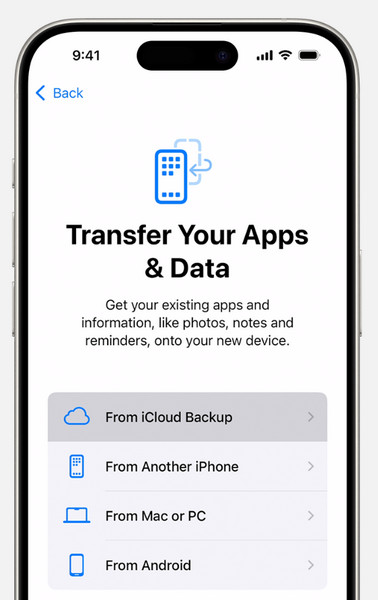
Seçme iCloud Yedeklemesinden Geri YüklemeApple hesabınızla oturum açın ve silinen albümünüzü içeren yedeği seçin. İşlem tamamlandığında, kaybolan fotoğraflarınız ve albümleriniz yeniden görünecektir.
Bu yaklaşım, silinmiş bir paylaşılan albümü iPhone'unuzda kurtarmak istediğinizde de geçerlidir. Paylaşılan albümler iCloud üzerinden depolanıp senkronize edildiğinden, sahibi tarafından silinmiş albümleri geri getirmenin tek yolu genellikle bir yedekten geri yüklemektir. En iyi sonuçlar için, yedeklemenizin tarihini kontrol ederek albümün silinmesinden önce oluşturulduğunu doğrulayın.
Çözüm
iPhone'unuzdaki bir albümü kaybetmek yıkıcı görünebilir, ancak çoğu durumda bunun arkasında bir çözüm vardır. Son Silinenler klasörüne bakarak, iCloud yedeklemesi aracılığıyla veya aşağıdaki gibi programlarla bilgileri geri yükleyebilirsiniz: imyPass iPhone Veri KurtarmaAlbümleri paylaşmak başka bir yöntem gerektirebilir, ancak bir yedeklemeye kaydedildiğinde bile kurtarılabilirler. İşin sırrı, hemen harekete geçmek ve durumunuza uygun formülü seçmektir. Öyleyse, kendinize şu soruyu soruyorsanız: iPhone'unuzda silinen albümünüzü nasıl kurtarabilirsiniz?? Cevap, albümün nasıl silindiğine ve hangi kurtarma yolunu kullandığınıza bağlıdır.
Sıcak Çözümler
-
Verileri Kurtar
- WhatsApp'tan Bir Kez Fotoğrafı Görüntüle
- Mobil Cihazlarda Silinen TikTok Videolarını Kurtarma
- Silinen Facebook Fotoğrafını Kurtar
- Viber Mesajlarını, Fotoğraflarını vb. Kurtarın.
- Silinen Snapchat Fotoğraflarını Kurtar
- En İyi 5 Kişi Kurtarma Uygulaması
- Silinen Discord Mesajlarını Kurtarın
- AppGeeker iOS Veri Kurtarma İncelemesi
- DFU Modundan Verileri Kurtarın
- iPhone Yedeklemesi Geri Yüklenemiyor
-
iOS'un kilidini aç
-
iOS İpuçları
-
Şifre İpuçları
iPhone Veri Kurtarma
Silinen veya Kaybolan iPhone Verilerini Kurtarın
Ücretsiz indirin Ücretsiz indirin
